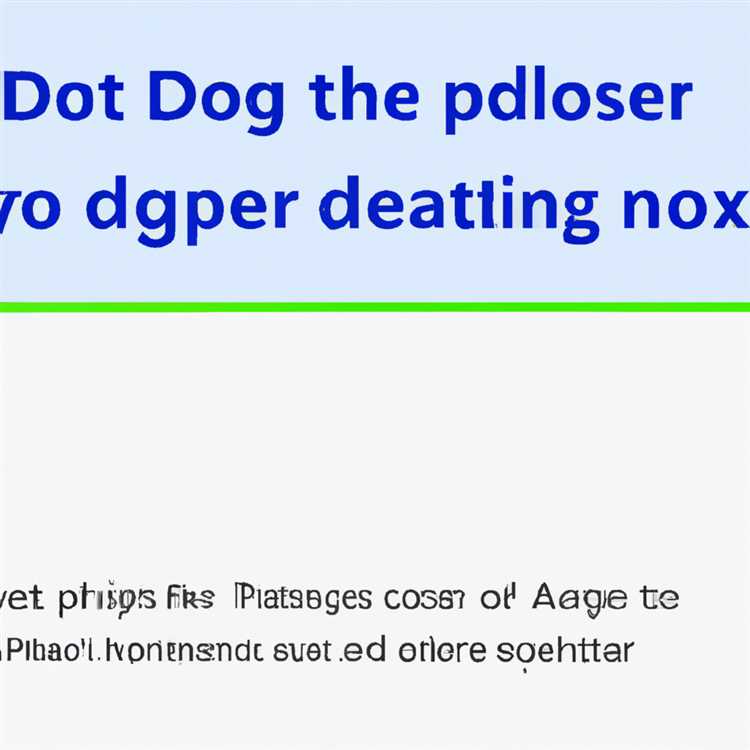Tombol fungsi adalah tombol F1 hingga F12 yang terletak di bagian atas keyboard Microsoft. Perangkat lunak dan program komputer sering menetapkan fungsi khusus untuk tombol ini, seperti menekan F1 untuk meluncurkan bantuan. Ketika tombol fungsi Anda tidak merespons dengan benar dalam perangkat lunak, Anda dapat memecahkan masalah pengaturan keyboard dan perangkat lunak untuk mengatasi masalah tersebut. Anda mungkin perlu memperbarui driver keyboard ke versi terbaru atau bahkan menginstal hotfix yang menambal bug keyboard di sistem operasi.
Langkah 1
Pastikan tombol "F-Lock" atau "Function Lock" diaktifkan, jika keyboard Anda menyertakan tombol ini. Saat diaktifkan dengan benar, beberapa keyboard Microsoft menampilkan lampu di sebelah pengaturan "F", mirip dengan lampu untuk Caps Lock atau Number Lock. Jika F-Lock dimatikan, tombol fungsi Anda tidak akan merespons dengan benar. Tekan tombol "F-Lock" untuk beralih di antara pengaturan.
Langkah 2
Unduh dan instal driver keyboard Microsoft terbaru di komputer Anda. Anda dapat mengunduh driver berdasarkan nomor model keyboard Anda dari situs web perangkat keras Microsoft (lihat Sumberdaya). Jika tombol fungsi Anda masih tidak berfungsi dengan benar, Anda harus menerapkan perbaikan terbaru Microsoft ke sistem operasi Anda.
Unduh dan instal perbaikan terbaru Microsoft dari situs web dukungan (lihat Sumberdaya), lalu mulai ulang komputer Anda. Patch ini memperbaiki bug di Windows 7 yang mencegah tombol fungsi merespons dengan benar.